Cách ẩn ứng dụng mặc định trên iOS 12 – Viettel Telecom
Cách ẩn ứng dụng mặc định trên iOS 12 giúp bạn tránh được việc người khác truy cập trái phép vào ứng dụng trên iPhone của mình.
Vậy để biết cách ẩn ứng dụng mặc định trên iOS 12 như thế nào các bạn cùng tham khảo qua bài viết sau nhé!
» Xem thêm: Xoá danh bạ trên iCloud đơn giản và an toàn
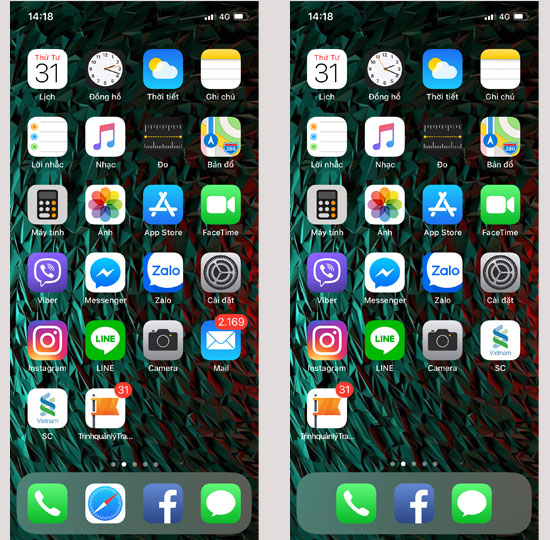
Mục lục bài viết
Cách ẩn ứng dụng mặc định trên iOS 12:
Bước 1: Cài đặt Thời gian sử dụng.
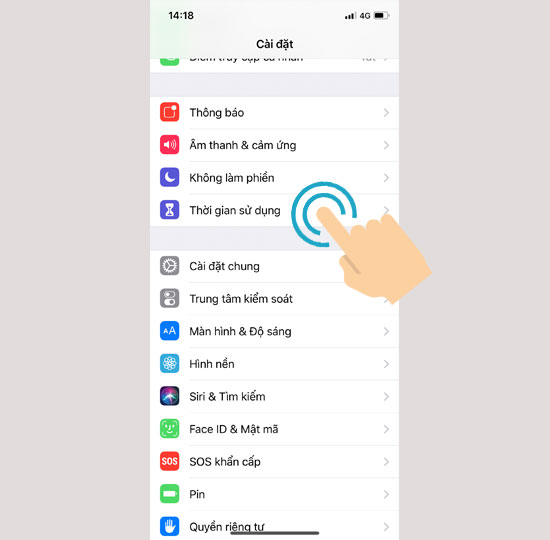
Bước 2: Bật giới hạn.
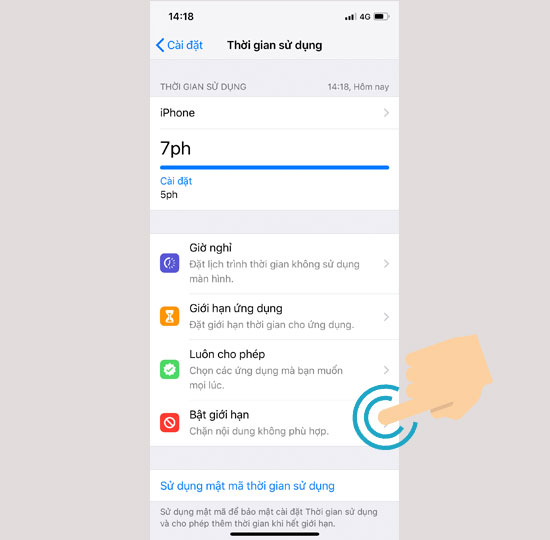
Bước 3: Ứng dụng được phép.
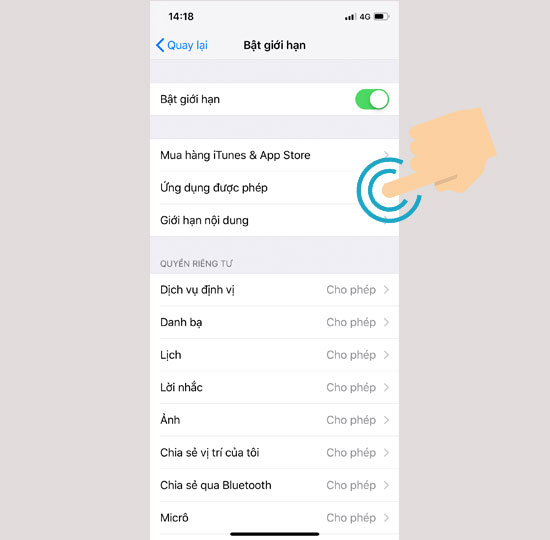
Bước 4: Tại đây bạn muốn ẩn ứng dụng nào của hệ thống bạn sẽ tắt chúng đi.
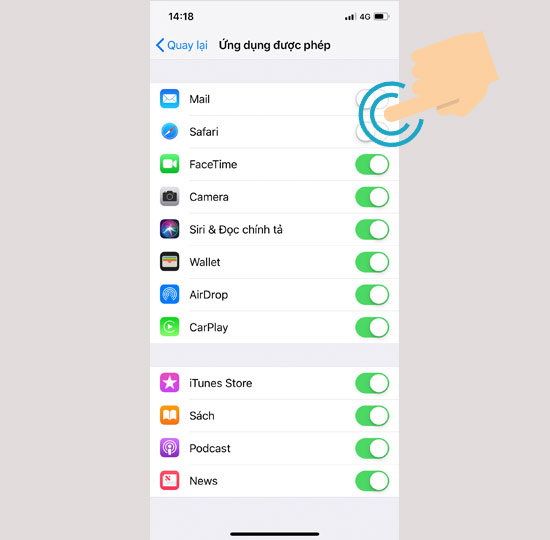
Bước 5: Bạn cũng có thể đặt mật khẩu cho cài đặt giới hạn này.
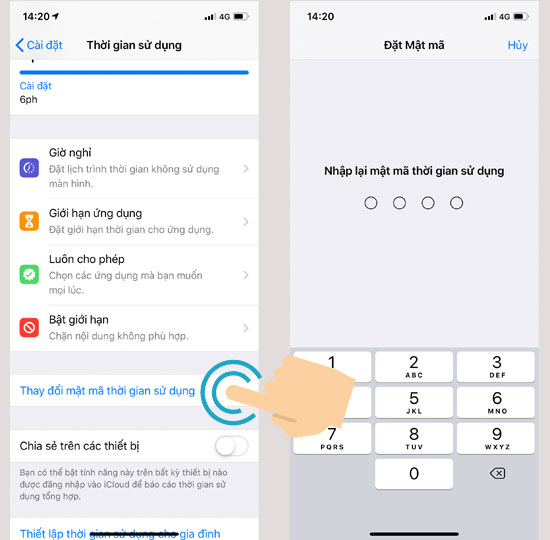
Tuy vẫn chưa thể ẩn được những ứng dụng bên thứ ba: Zalo, Messenger, Facebook…Nhưng hy vọng với những bản cập nhật sau sẽ hỗ trợ.











